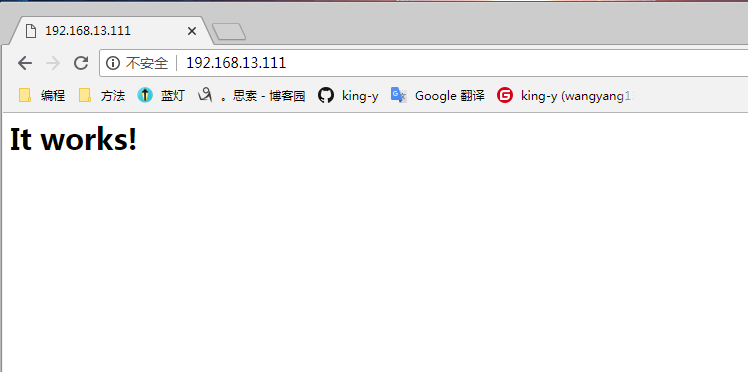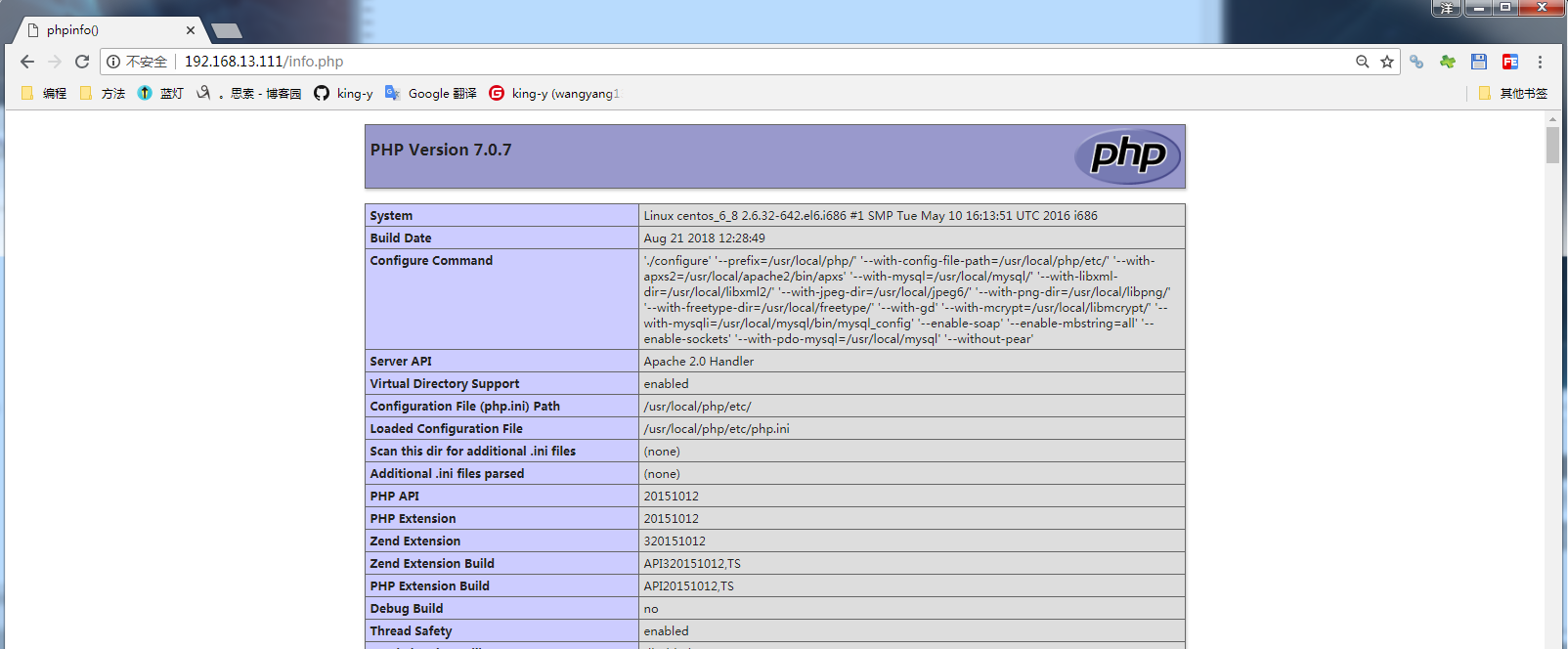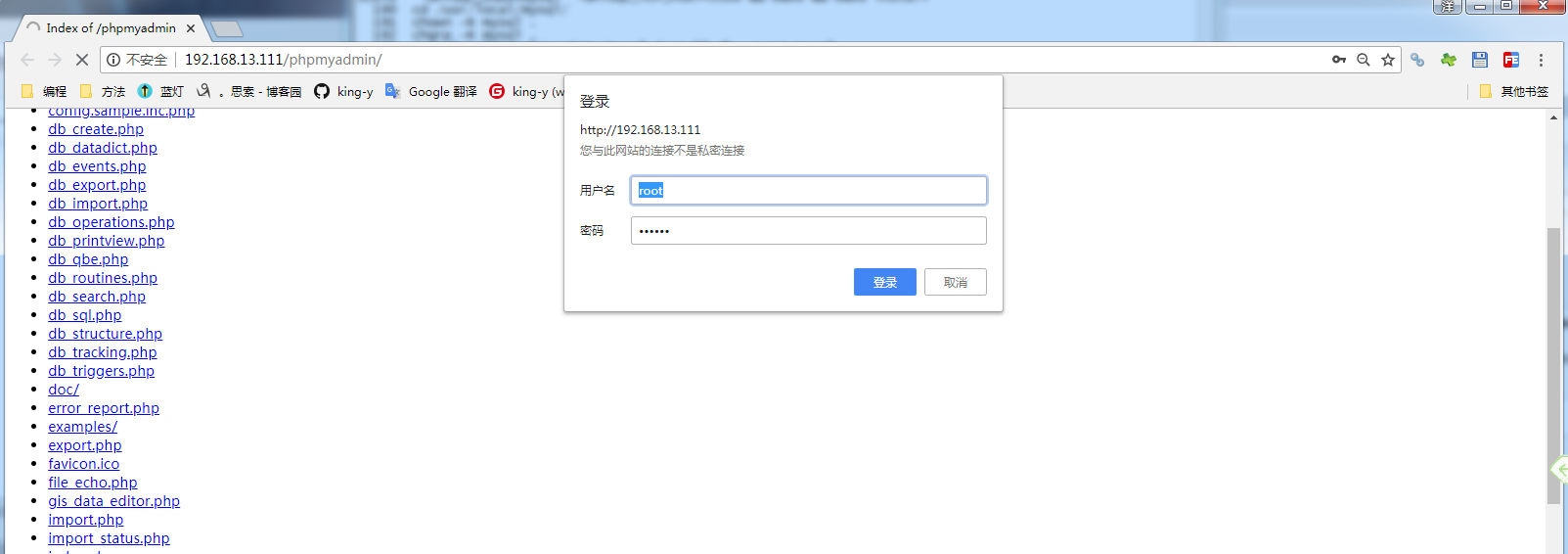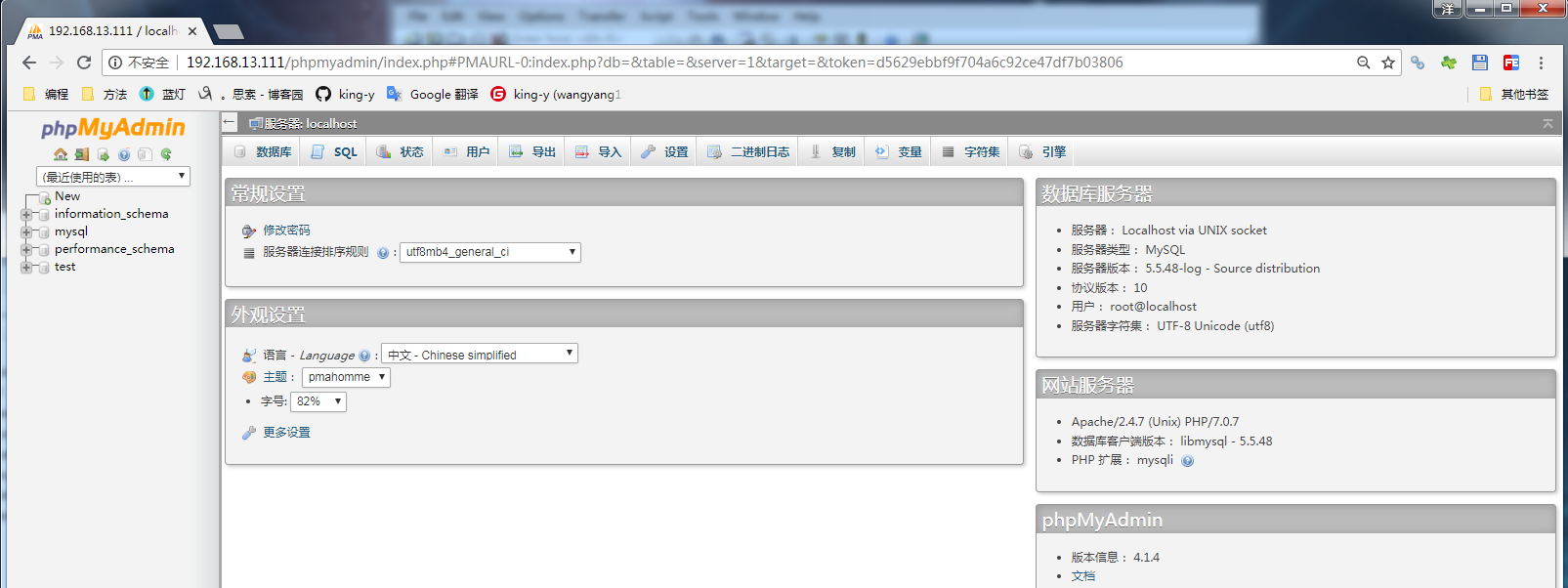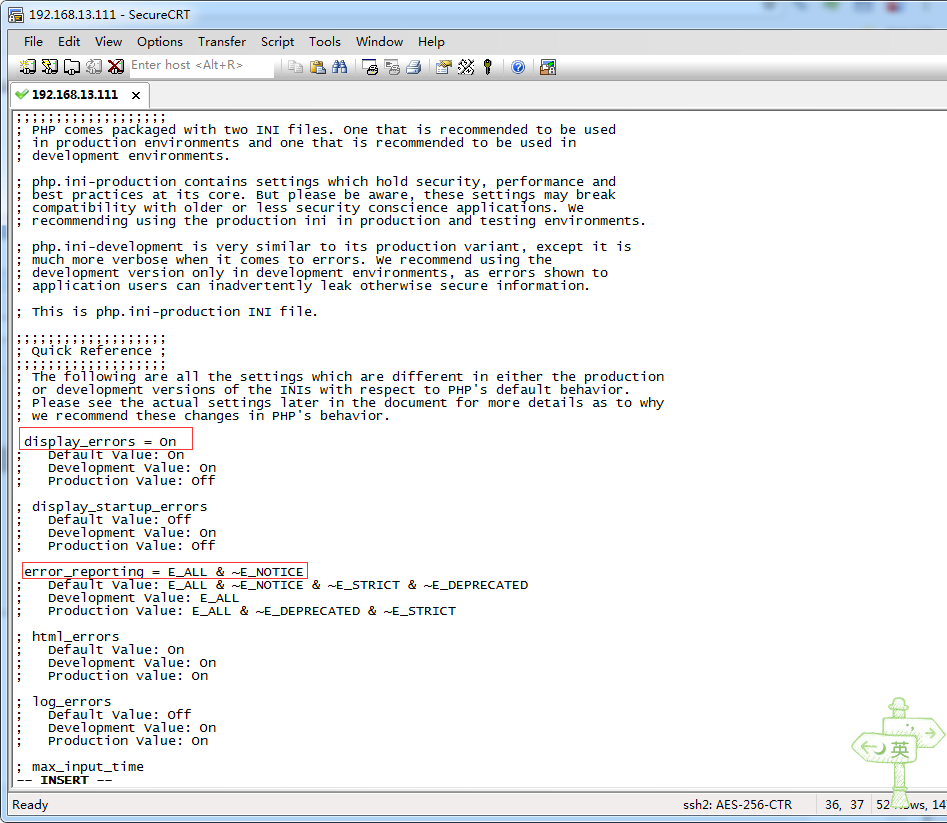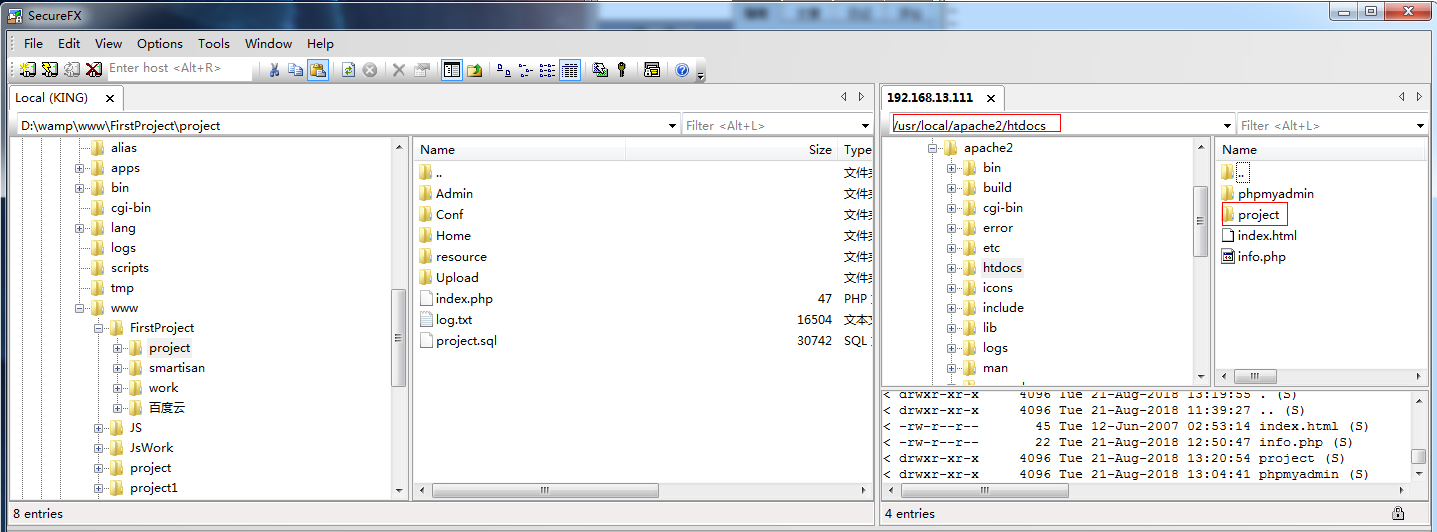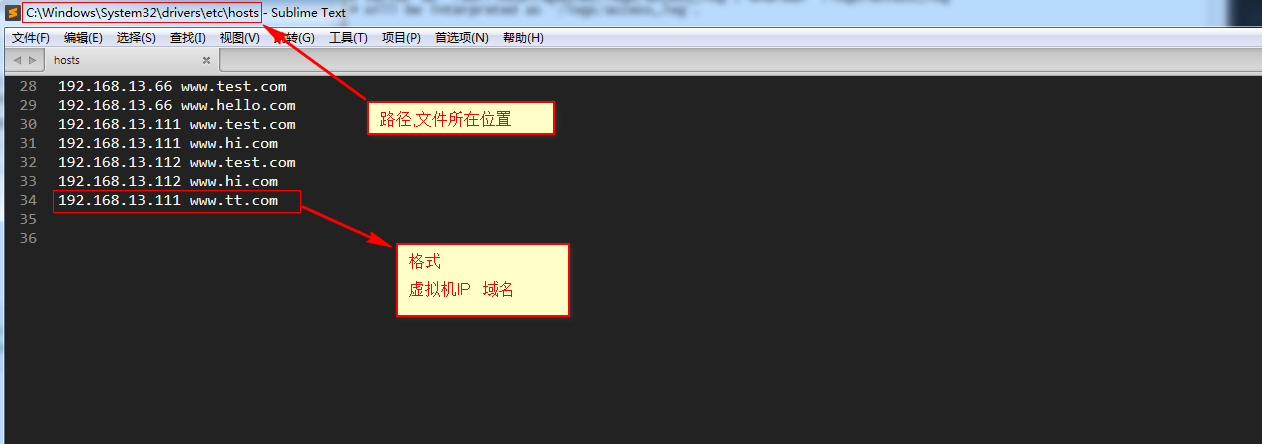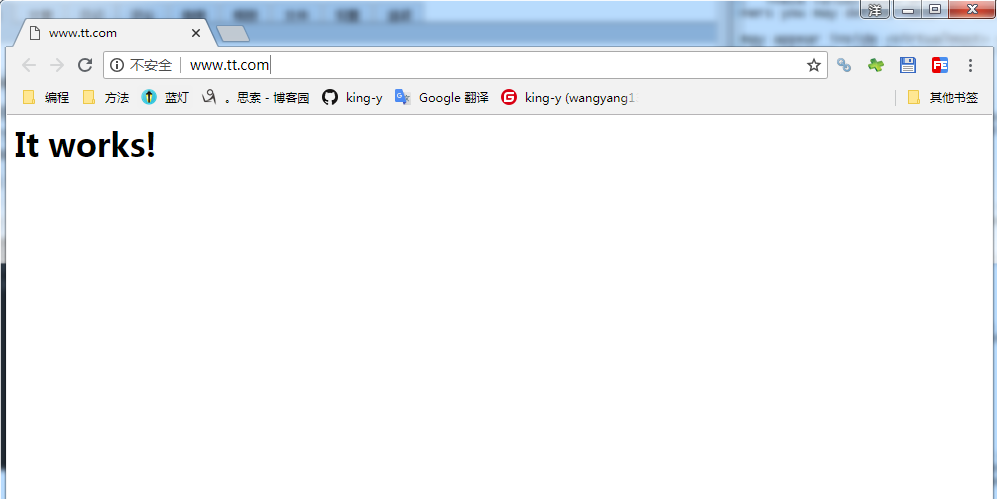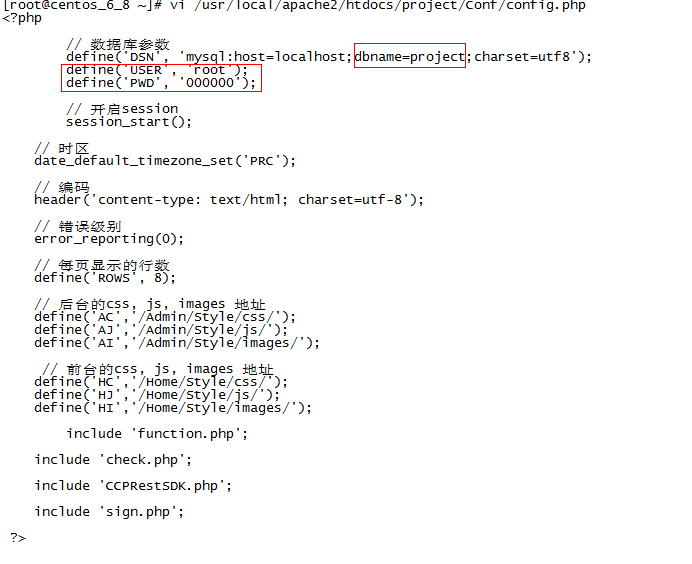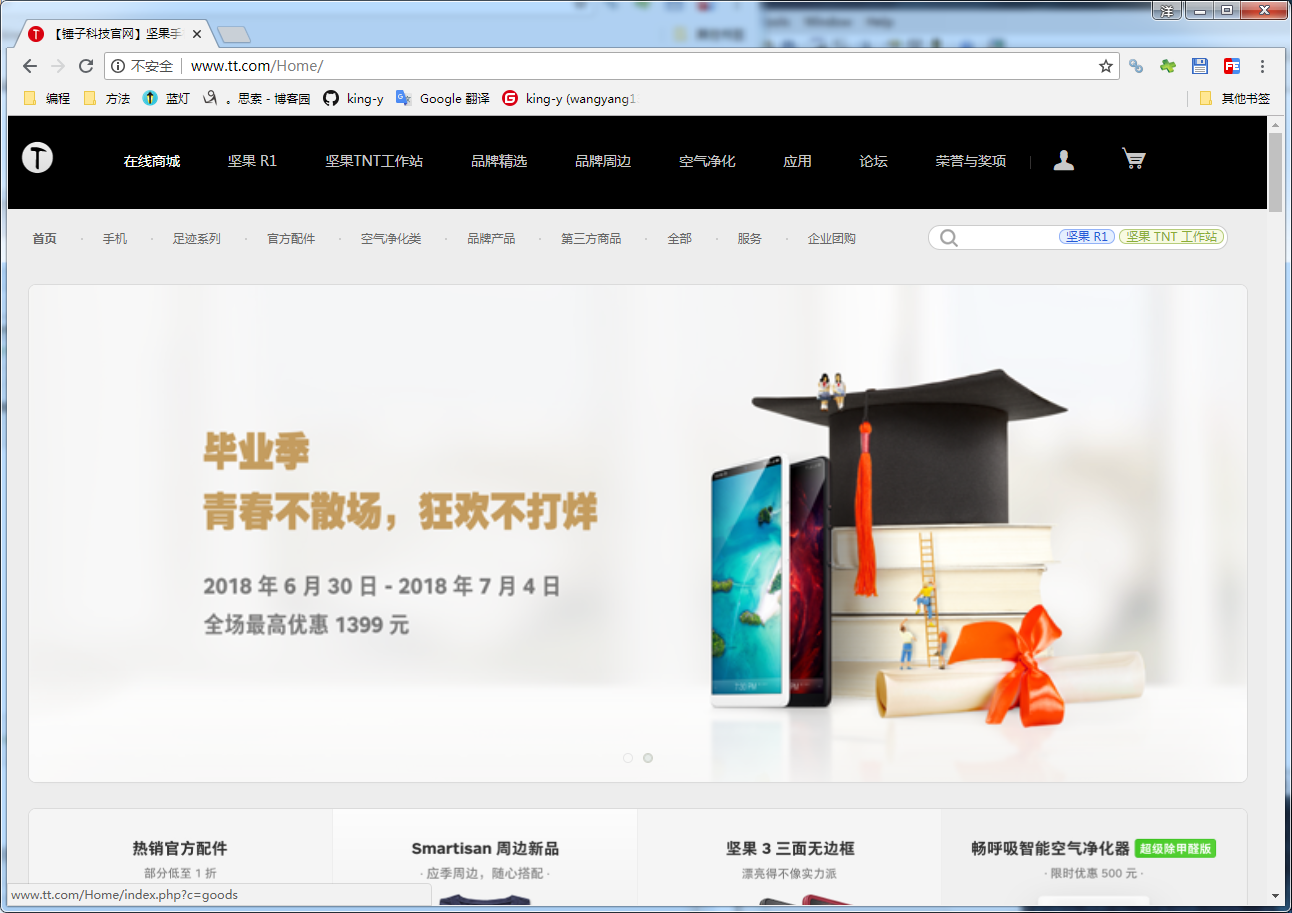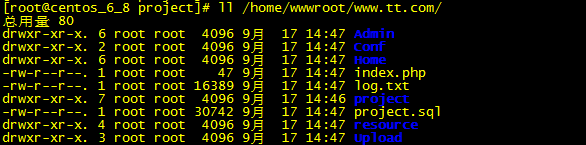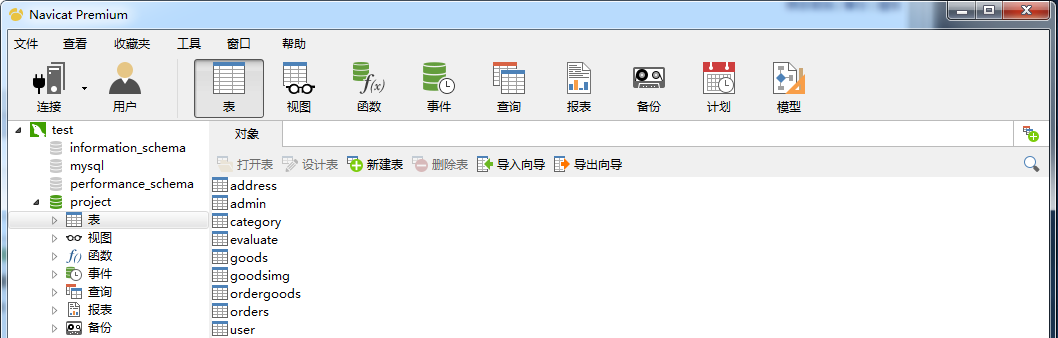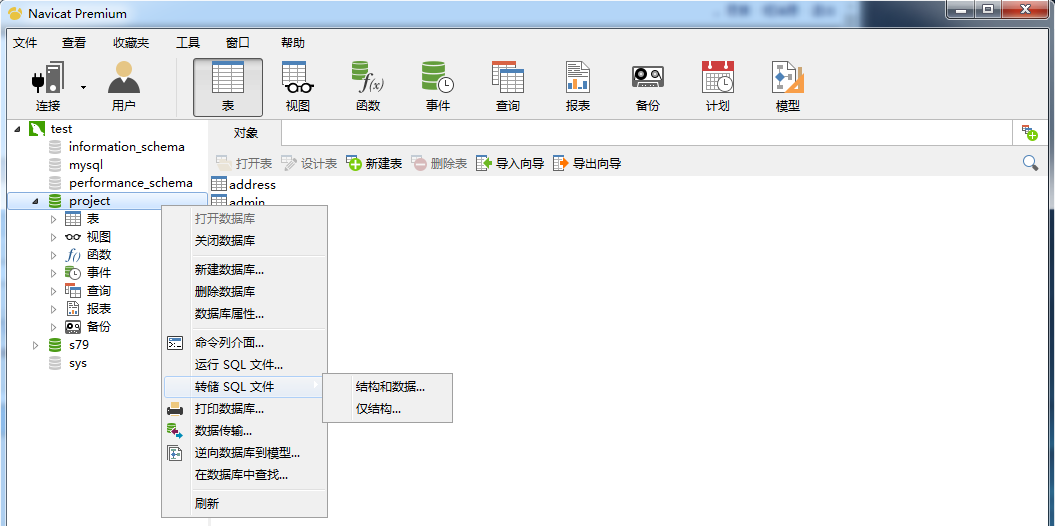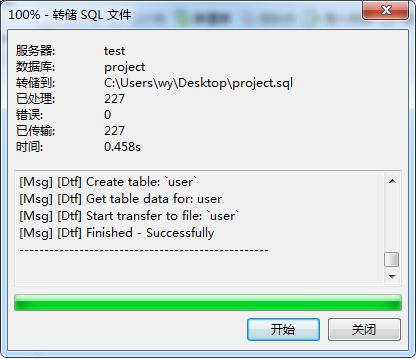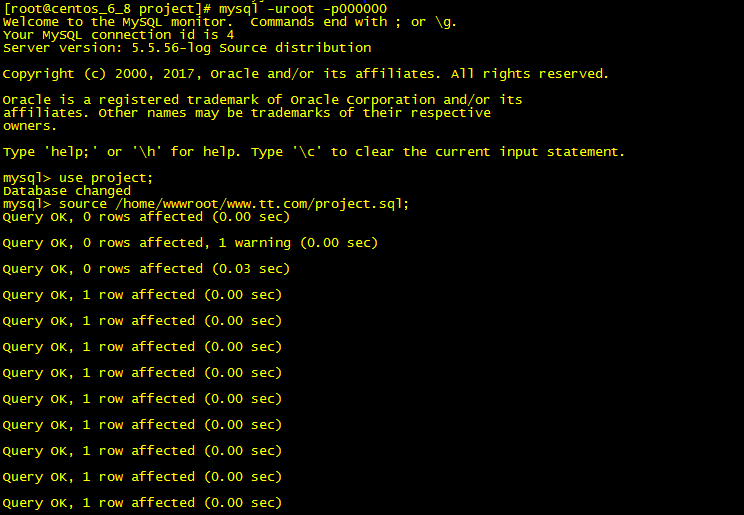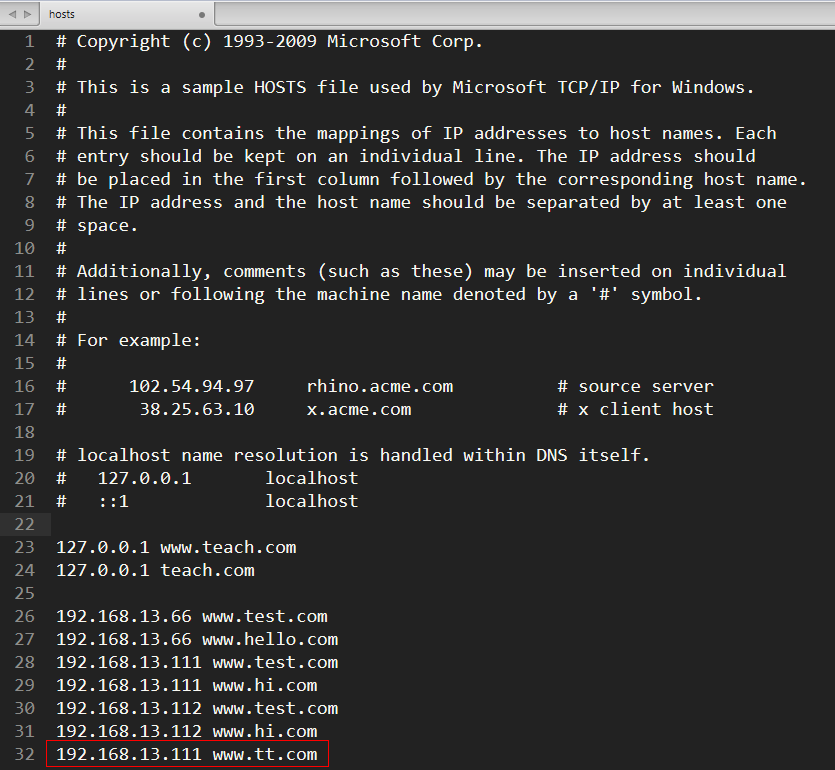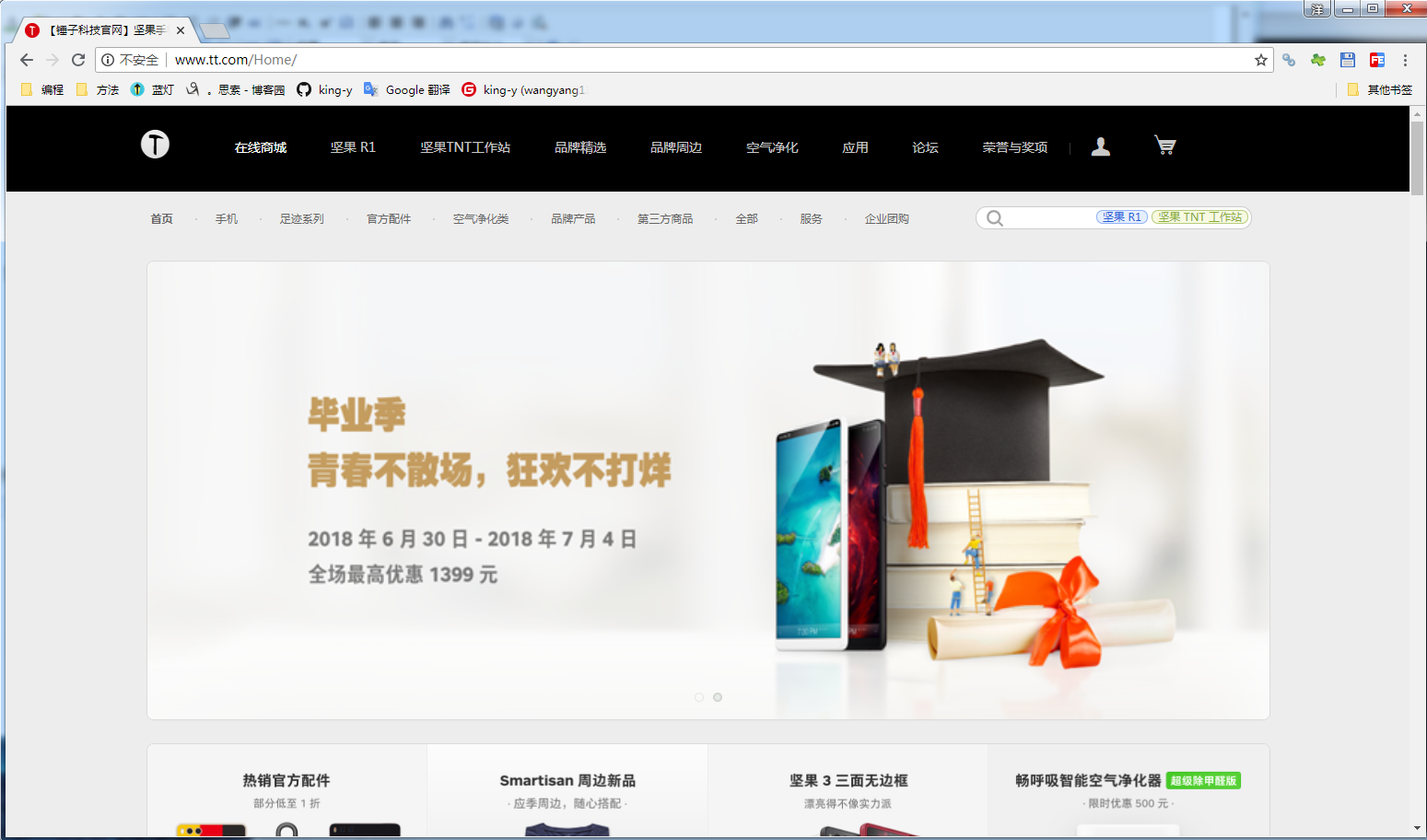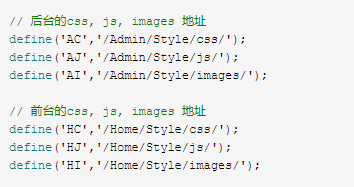前言
很久之前写的文章了,当时还不是用markdown写的,这里更改为markdown
内容
环境搭建
无人值守搭建
?> 网络配置成功的话,以下两种都可以,不过更推荐
LNMP一键安装包无人值守命令生成器 | oneinstack
手动搭建【LAMP】
!> 手动搭建适合深入学习,如果一般使用推荐直接使用脚本搭建;
快照环境:
方便直接回滚到初始环境
配置本地yum源
1.挂载镜像
直接挂载镜像文件,前提镜像文件已经导入,本人比较喜欢,有安全感,挂载后不要忘记查看下~
挂载光驱/dev/cdrom,总感觉这样挂载会少点什么所以我一般不用这个挂载
上面挂载都只是临时的,一旦重启将会消失;
2.在/opt下创建文件夹centos
3.将/mnt下的文件复制到/opt/centos下
4.将原有yum源移到备份文件夹中
5.制作本地yum源
[centos] #仓库的名称必须是独一无二的
name=centos #对仓库的描述
gpgcheck=0 #是否是否进行gpg(GNU Private Guard) 校验,以确定rpm 包的来源是有效和安全的。1开启0关闭
enabled=1 #组的可用性,1可用0不可用
baseurl=file:///opt/centos #仓库地址支持file/ftp/url/http 我知道就这些,因为本地所以我们使用file协议即可
6.清除缓存并重新显示所有软件包
!>遇到报错可能有以下原因
1.防火墙未关闭
2.yum配置错误
3.具体请看报错信息,yum的总结的文件在另一个笔记本上,但是一般都是这两个问题~
解压源码包/安装gcc和gcc-c++
开两个远程窗口,一个解压一个安装
编写解压脚本
使用脚本
第三步:安装软件包
1.安装libxml2
安装libxml2-devel python-devel
进入到lamp/libxml2-2.9.1目录下执行检查和编译安装
2.安装libmcrypt
每一次安装下一个软件包的时候,都必须保证上一个软件包是真正的安装完成停止的,不是因为错误而停止的.
2.1 进入到lamp/libmcrypt-2.5.8目录下执行检查和编译安装
2.2 进入到lamp/libmcrypt-2.5.8/libltdl/目录下执行检查和编译安装
3.安装mhash
4.安装mcrypt
5.安装zlib
6.安装libpng
7.安装jpeg6
7.1 手动创建目录
7.2 进入到lamp/jpeg-6b的目录进行编译安装
8.安装freetype
9.安装Apache
9.1 将apr-1.4.6和apr-util-1.4.1复制到httpd-2.4.7的目录下
9.2 进入到lamp/pcre-8.34目录进行编译安装
9.3 进入到 lamp/httpd-2.4.7目录进行编译安装
9.4 启动测试
9.4.1 查看服务进程是否运行
9.4.2 通过浏览器输入地址访问:http://Apache服务器IP地址,若显示“It works”即表明Apache正常工作
9.4.3 设置Apache系统引导启动
10.安装ncurses
10.1 编译安装ncurses-5.9
11.安装cmake和bison
12.安装Mysql
12.1 配置数据库
12.2 启动服务并测试是否可正常使用
13.安装php
13.1 安装libtool和libtool-ltdl软件包
13.2 编译安装php
13.3 php配置
13.4测试Apache与php的连通性, 配置httpd.conf
13.5 重启Apcahe服务
13.6 查看php是否安装成功
13.7 添加环境变量
- 安装phpMyAdmin
14.1 查看是否安装成功
输入虚拟机IP地址/phpmyadmin/—–>index.php——>输入用户和密码—–>看到页面即成功
15.打开php报错
项目导入

LAMP导入
- 通过远程工具将项目放置网站根目录下
- 配置Apache
1).配置域名
2).配置windos下hosts文件
3).重启Apache服务,域名访问可通
4).配置自动解析index.php文件
5).在httpd.conf下打开466行的注释,载入虚拟主机配置
6).配置虚拟主机
7).在httpd.conf中打开speling模块
忽略url中的大小写
8).数据库
8.1 创建项目数据库(需要与配置文件中的数据库一致)
9).重启Apache服务,输入域名访问
10).配置文件 httpd.conf
httpd-vhost.conf
LNMP导入
- 添加虚拟主机

具体添加详解,请参考LNMP添加、删除虚拟主机及伪静态使用教程
- 导入项目
- 导入数据库
导入数据库之前请先将项目的数据库转为sql文件,本来不想在这多占篇幅写如何导出的,但是为了以防万一,还是写出来吧
导出数据库
1).打开wamp环境,使用Navicat Premium连上项目的数据库
2).选择数据库–>右击转存为SQL文件–>结构数据
3).选择存储位置,然后执行
4).将SQL导入linux下
因为上面已经创建好了,数据库所以直接进入数据库中,然后导入数据即可
?> 数据导入完成后,直接ctrl+c退出即可,当然不放心最好再查看下数据文件是否真的导入
5).修改php文件中数据库连接的配置文件
如:数据库的名称/密码,具体配置文件请根据自己的环境来
到这里linux的配置基本完成,因为是虚拟机所以,我们要在外部window下配置hosts文件
4.配置windows下的hosts文件
- 打开浏览器输入域名访问
错误总结
1.配置完成,访问后一片空白。
排查:F12—>Network—>F5—>查看请求状态
如果请求正常,页面未显示或者部分不显示有以下原因
1).mvc中control下php文件中入口文件,查看下,是不是view文件目录大小写搞错了
2).页面文件路径错误,config配置文件样式路径
- 403错误
1).httpd.conf中的index.php未设置解析
今天的文章
Navicat Premium 8.1.12激活(LAMP/LNMP环境下部署网站/导入PHP项目【VMware环境】)分享到此就结束了,感谢您的阅读。
版权声明:本文内容由互联网用户自发贡献,该文观点仅代表作者本人。本站仅提供信息存储空间服务,不拥有所有权,不承担相关法律责任。如发现本站有涉嫌侵权/违法违规的内容, 请发送邮件至 举报,一经查实,本站将立刻删除。
如需转载请保留出处:https://bianchenghao.cn/108790.html